كيفية استخدام موسيقى iTunes / Apple Music في عروض PowerPoint التقديمية
عندما تستعد لعرض PowerPoint تقديمي ، أحضر إلى ذهنك قطعة من الأغنية الخفيفة التي صادفتها على iTunes قبل عدة أيام. يجب أن تكون تلك الأغنية أنسب موسيقى خلفية لبرنامج PowerPoint. تجد هذه الأغنية بسرعة ولكن جهدك ينتهي بالفشل - يتم تذكيرك بالاهتمام بمسار الملف وتنسيقه.
حاليًا ، الأغاني التي اشتريتها من iTunes Store هي بتنسيق m4a. يدعم PowerPoint وضع ملفات M4A في العروض التقديمية الخاصة بك ، ولكن يحتاج مستخدمو الكمبيوتر الشخصي إلى برنامج ترميز إضافي واحد بواسطة QuickTime حتى يتمكن PowerPoint من تحويل الملفات. مستخدمو Mac لديهم QuickTime مثبتًا بالفعل ، حتى يتمكنوا من إدراج الملفات على الفور.
الخطوة 1
قم بتثبيت QuickTime إذا لم يكن لديك بالفعل على جهاز الكمبيوتر الخاص بك.
البرنامج مجاني.
سيؤدي هذا تلقائيًا إلى إضافة برنامج الترميز.
الخطوة 2
افتح عرض PowerPoint التقديمي الخاص بك.
الخطوة 3
انتقل إلى صفحة العرض التقديمي حيث ترغب في وضع ملف M4A.
الخطوة 4
حدد "الصوت والموسيقى" من قائمة "إدراج" وانقر فوق "من ملف".
حدد M4A الذي تريده وانقر فوق "فتح".
سيظهر الآن في العرض التقديمي الخاص بك.
يمكنك استخدام الفأرة لسحبه.
ومع ذلك ، إذا تم شراء الأغاني التي تريد إضافتها إلى Powerpoint من iTunes قبل عام 2009 أو الأغاني من Apple Music ، فستجد أن الأغاني بتنسيق M4P محمي بواسطة DRM. لا يمكنك إضافتها إلى عروض PowerPoint التقديمية مباشرةً.
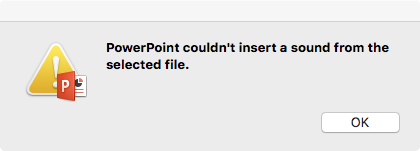
ما عليك القيام به هو تحويل موسيقى iTunes M4P إلى موسيقى MP3 أو M4A شائعة. هذا سهل للغاية إذا كان لديك Ondesoft iTunes Converter لنظام التشغيل Mac . انتقل إلى تنزيل نسخة تجريبية مجانية من المحول ، وفيما يلي برنامج تعليمي قصير لك لتحويل موسيقى iTunes.
الخطوة 1: قم بتشغيل محول iTunes
قم بتنزيل وتثبيت محول Ondesoft iTunes على جهاز Mac / Windows.
قم بتشغيل محول iTunes M4P وسيتم تشغيل iTunes تلقائيًا. سيقوم محول iTunes M4P بتحميل مكتبة iTunes الخاصة بك تلقائيًا. تظهر الواجهة على النحو التالي:
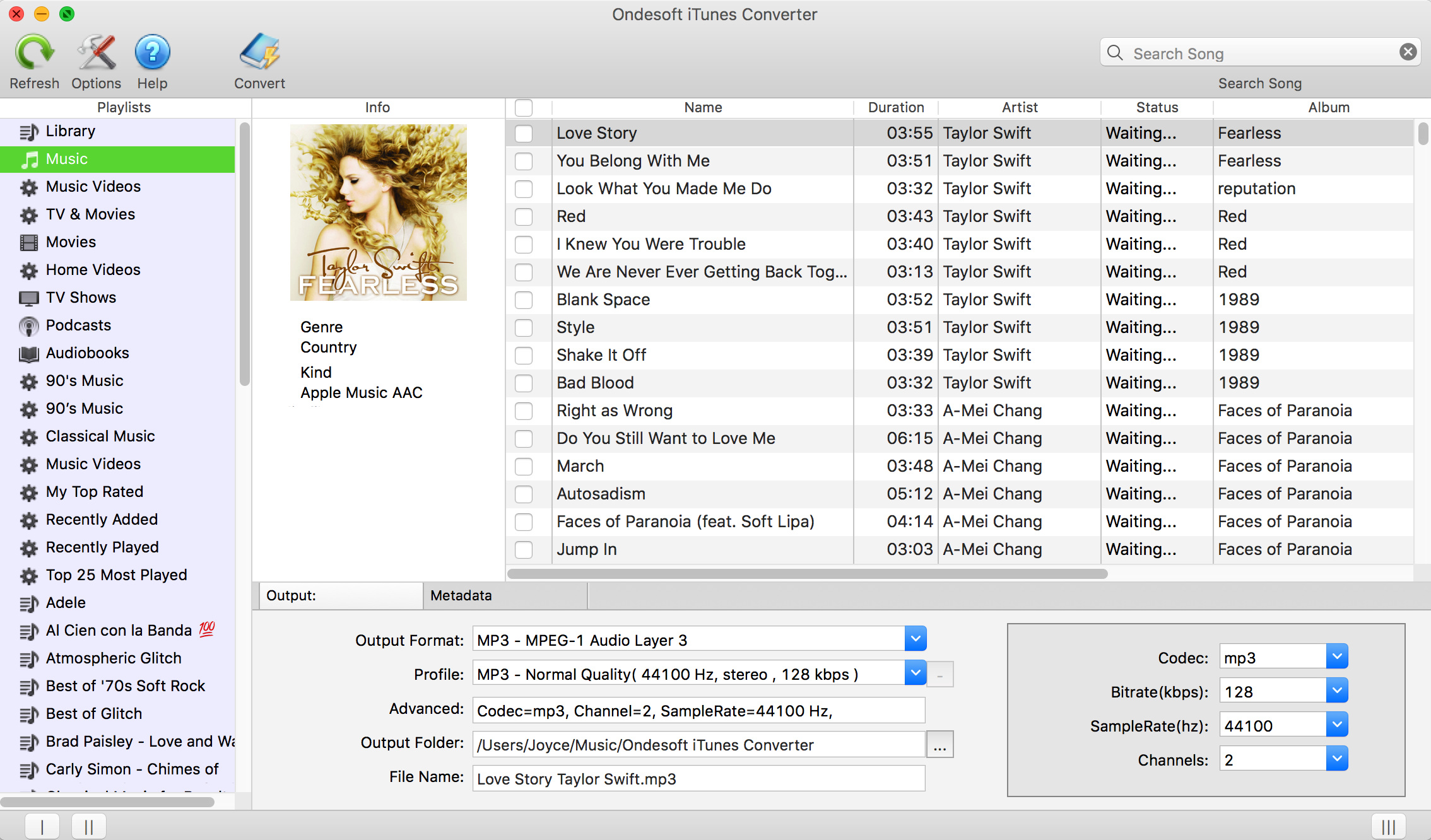
الخطوة 2: حدد موسيقى M4P التي تريد تحويلها
بغض النظر عن أغاني M4P التي تم شراؤها من iTunes Store قبل عام 2009 ، أو الكتب الصوتية M4P أو أغاني Apple Music ، يمكن لـ Ondesoft iTunes Converter تحويلها جميعًا.
انقر فوق مربع الاختيار قبل الأغاني / الكتب الصوتية التي تريد تحويلها.
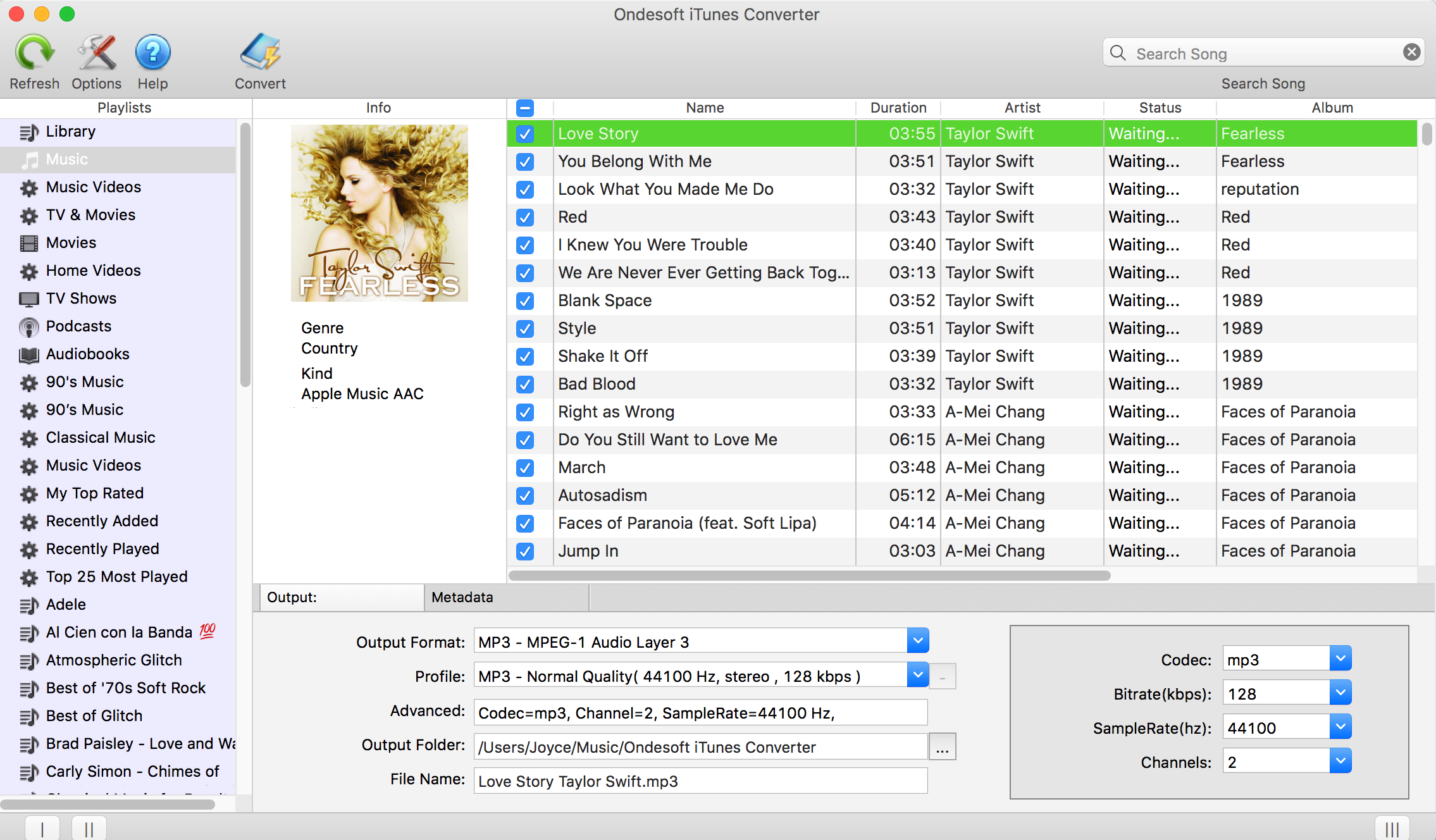
الخطوة 3: إعدادات Ouput
اختر MP3 كتنسيق الإخراج.
اختر جودة صوت الإخراج من الإعدادات المصممة مسبقًا أو قم بتخصيص معدل البت ، وأخذ عينات كما تريد.
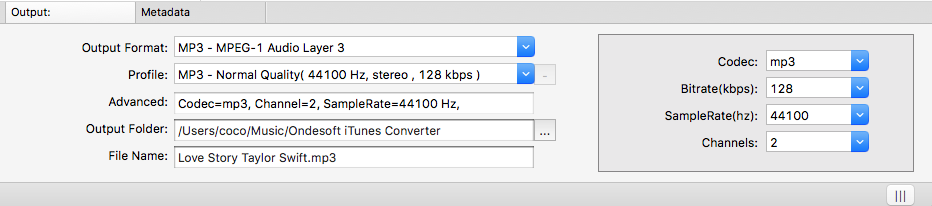
انقر فوق
![]() الرمز الموجود أعلى الواجهة الرئيسية (أو انقر فوق Ondesoft iTunes Converter - التفضيلات) وستظهر لك نافذة التفضيلات لإجراء الإعدادات.
يمكنك ضبط سرعة التحويل (حتى 16X) ، تنسيق اسم ملف الإخراج ، إلخ. كما يمكنك اختيار حفظ علامات التعريف ومعلومات البيانات الوصفية لملفات MP3 و M4A أو الاحتفاظ بمعلومات الفصل في الكتب الصوتية المحولة M4A.
الرمز الموجود أعلى الواجهة الرئيسية (أو انقر فوق Ondesoft iTunes Converter - التفضيلات) وستظهر لك نافذة التفضيلات لإجراء الإعدادات.
يمكنك ضبط سرعة التحويل (حتى 16X) ، تنسيق اسم ملف الإخراج ، إلخ. كما يمكنك اختيار حفظ علامات التعريف ومعلومات البيانات الوصفية لملفات MP3 و M4A أو الاحتفاظ بمعلومات الفصل في الكتب الصوتية المحولة M4A.
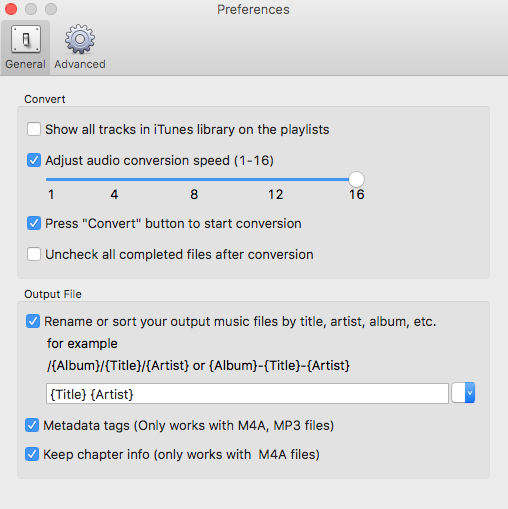
الخطوة 4: انقر فوق "تحويل" لبدء التحويل
بعد الانتهاء من كل شيء ، انقر فوق الزر "تحويل" لبدء تحويل M4P المحمي بواسطة DRM إلى MP3 بسرعة تصل إلى 16X.
انقر فوق Explore Output File (استكشاف ملف الإخراج) لفتح مجلد الإخراج بسرعة وتحديد موقع أغنية MP3 الخالية من DRM.
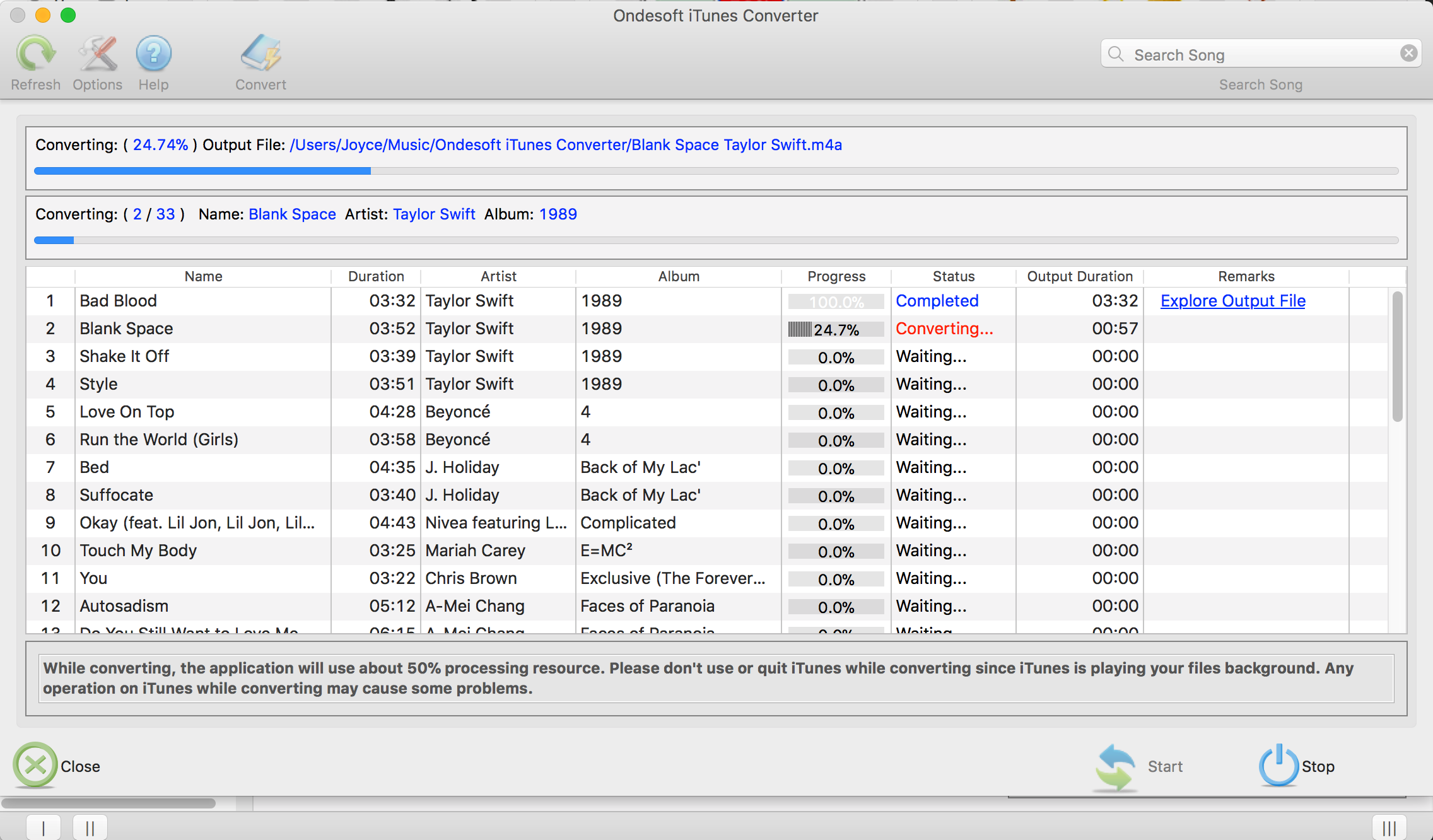
يمكن للمستخدمين غير المسجلين فقط تحويل كل ملف M4P لمدة 3 دقائق. لإزالة القيد ، قم بشراء نسخة كاملة.
الشريط الجانبي
برنامج Ondesoft iTunes Converter
نصائح Ondesoft
المزيد >>- قم بتنزيل Spotify على mp3
- احصل على Spotify Premium مجانًا
- قم بتشغيل Spotify على Apple Watch بدون iPhone
- أعلى 7 سبوتيفي متخيل
- Spotify Playlist Downloader
- شاهد أفلام iTunes على التلفزيون
- سبوتيفي مجاني لتحويل MP3
- كيفية تحويل ملف الصوت iTunes AAC إلى MP3؟
- كيفية تحويل Audible Audiobook إلى mp3 على نظام Mac؟
- كيفية تحويل DRM M4B إلى mp3 على نظام Mac؟
- كيفية تحويل DRM M4P إلى mp3 على نظام Mac؟
- كيفية تحويل موسيقى drm iTunes إلى mp3 ، aac على نظام Mac؟
- كيفية تحويل iTunes M4P / M4B / M4A إلى MP3؟
- كيفية إزالة DRM من موسيقى iTunes؟
- كيف تنقل قائمة تشغيل iTunes إلى Spotify؟
- كيف تنقل قائمة تشغيل iTunes إلى Android؟








